Ciao cari lettori! Al giorno d'oggi, la creazione di un'unità virtuale nel sistema operativo sta acquisendo importanza. Ad esempio, ti sei comprato un giocattolo su un DVD e, a sua volta, si avvia solo se c'è un CD nell'unità.
Questo tipo di protezione si estende a molti dischi, impedendo che vengano copiati in blocco. E in generale, come sai, l'avvio di giochi da un disco fisico è molto inferiore a un'unità virtuale in termini di velocità. Per questo motivo, molti giocatori utilizzano un'unità virtuale per eseguire i giochi.
Un altro esempio, supponiamo che accumuli costantemente dischi DVD ottici su cui vengono registrati utili tutorial, dati importanti per te e il numero di questi dischi è in costante aumento. Va notato che la probabilità di una situazione del genere è alta, quando tutte le informazioni sui dischi ottici potrebbero un giorno non essere disponibili. Le ragioni possono essere un errore durante la lettura dei dischi stessi, a causa di graffi sulla loro superficie, e talvolta anche i dischi ottici vengono semplicemente persi.
Per non sprecare il tuo tempo prezioso alla ricerca dei tuoi dati registrati sul disco, e per cercare di garantire la sicurezza delle informazioni per te importanti, nonché per aumentare la velocità di lettura delle informazioni registrate sul disco, ti consiglio di crei immagini di questi dischi. Nell'ultimo articolo ho già toccato il tema dell'immagine. Se non sai cos'è un'immagine, perché viene creata, ti consiglio di familiarizzare con l'articolo del mio blog:
L'immagine creata sarà una copia esatta del programma, tutti i dati originariamente scritti sul disco ottico.
Pertanto, grazie all'immagine creata, aumenterai l'affidabilità della sicurezza delle tue informazioni. Tale immagine si troverà già sul disco rigido e potrai avviarla facilmente da un'unità virtuale. E questo, a sua volta, accelererà il lavoro di accesso alle informazioni registrate rispetto a un'unità fisica.
In questo articolo vedremo come creare un'immagine da un disco ottico. Per creare una copia di un disco ottico sotto forma di un singolo file, vengono utilizzati sia programmi a pagamento che gratuiti. Ho già parlato di uno di questi programmi nell'articolo:
C'è anche un altro programma, a mio parere, è abbastanza semplice. Con questo programma puoi creare una copia esatta del supporto ottico. Il programma si chiama Daemon Tools. In questo articolo lo scopriremo come usareDemone Utensili, e considera anche visivamente, come installare tramitedemoneutensiliil gioco.
Dove scaricare e come installare Daemon Tools
Quindi, vai al sito ufficiale http://www.disc-soft.com/rus/home e scarica Daemon Tools Lite sul tuo computer.
Ti dico subito che l'installazione è molto semplice. Quindi iniziamo ...

Scarichiamo questo programma gratuitamente, quindi facciamo clic su "Download".
La velocità di download del programma dipende in gran parte dalla velocità della tua connessione Internet. Nel mio caso, il download del programma ha richiesto solo pochi minuti.

Al termine del download, è il momento di iniziare a installarlo da considerare come usareDemone Utensili.

L'installazione del programma non richiederà molto tempo, sarà sufficiente concordare con il contratto di licenza del programma.
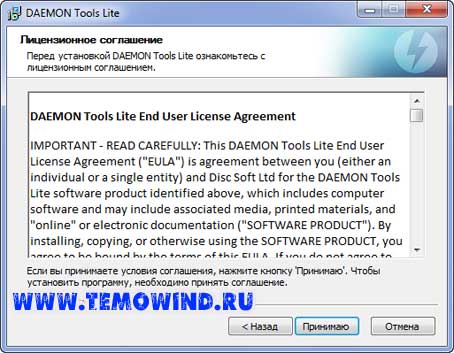
Quindi scegli "Licenza gratuita".

Nella finestra successiva, seleziona la casella per installare il driver del programma corrispondente.

Successivamente, puoi selezionare la casella "Non consentire l'uso delle mie statistiche".

Quindi sarà necessario specificare il percorso per salvare il programma. Lascio tutto come predefinito e clicco su Avanti.

Ci vorrà del tempo per completare l'installazione del programma stesso.

Al termine dell'installazione, ti verrà chiesto di installare un gadget speciale del programma. Che si troverà sul desktop del computer. Non ho installato questo gadget e ho fatto clic su "Non installare".

Ora non ci resta che riavviare il computer per completare il programma.

Dopo l'avvio del computer, apparirà una finestra che controllerà il programma per la presenza della licenza e della versione appropriate.

Dopo il controllo e l'aggiornamento, verrà avviata la finestra principale del programma stesso.

Quindi, abbiamo installato il programma per la creazione di un singolo file dal supporto ottico e ora è il momento di capirlo e capire come utilizzare Daemon Tools. Per la migliore comprensione e consolidamento delle competenze nell'utilizzo di Daemon Tools, considerare, come installare tramite gioco di strumenti demoniaci. Supponiamo di avere un CD di gioco che si avvia solo quando il disco stesso è nell'unità. Il nostro compito è avviare il gioco in assenza di un disco nell'unità, o meglio, da un'unità virtuale.
Diamo un'occhiata più da vicino da dove iniziare:

Se selezioni le caselle "Avvio automatico" e "Montaggio automatico", il CD verrà montato all'accensione del computer.
1. Aprire il programma facendo clic sul collegamento Daemon Tools sul desktop.

2. Fare clic su "Crea immagine disco".

3. Quindi, nella finestra che si apre, controlla l'unità da specificare e specifica anche il percorso per salvare l'immagine.

4. Successivamente, il programma inizierà a creare un'immagine dal disco. A seconda delle dimensioni del gioco, ci vorrà un certo tempo per creare l'immagine.

5. Non appena il programma avrà terminato la creazione dell'immagine, sarà necessario chiudere la finestra facendo clic sul pulsante "Chiudi".

6. Di conseguenza, come puoi vedere, l'immagine creata viene visualizzata nella finestra Catalogo immagini nella finestra principale del programma Ora dobbiamo fare clic sul pulsante Monta sulla barra degli strumenti, oppure puoi utilizzare il pulsante destro del mouse.
Il montaggio è l'operazione che rende disponibile per l'uso un'immagine del disco virtuale. Se DAEMON Tools Ultra è installato sul tuo PC, puoi montare le immagini facendo doppio clic su di esse nell'esploratore. Tuttavia, per un lavoro più comodo, ti consigliamo di montare le immagini tramite l'interfaccia DAEMON Tools Ultra.
DAEMON Tools Ultra funziona con tutti i tipi più diffusi di dischi virtuali. Per un elenco completo dei formati supportati, vedere l'articolo Associazione file. Il programma funziona anche con archivi ZIP, RAR e 7z, a partire da DAEMON Tools Ultra 2.4, 5.1 e 5.2, rispettivamente. Con DAEMON Tools Ultra 5.4 puoi anche montare archivi WIM e immagini DAA.
Per montare un'immagine da DAEMON Tools Ultra, fai clic sul pulsante Montaggio veloce nella finestra principale del programma e selezionare l'immagine desiderata nella finestra di dialogo che si apre:
Fare clic sul pulsante Aprire... DAEMON Tools Ultra creerà automaticamente un dispositivo virtuale, così che in pochi istanti l'immagine sarà pronta.
Puoi anche aggiungere e montare attraverso la finestra immagini... Clicca sulla tessera Mantenere, fai clic con il pulsante destro del mouse sulla directory delle immagini e seleziona Aggiungi immagini...... Funziona anche la funzione di trascinamento della selezione: basta trascinare il file immagine dall'esploratore nella finestra del catalogo immagini di DAEMON Tools Ultra e verrà aggiunto all'elenco.

Dopo aver aggiunto le immagini al catalogo, puoi montarle usando il menu contestuale immagini: trova l'immagine che desideri, apri il suo menu contestuale e seleziona Montare... Oppure basta fare doppio clic sull'immagine.

Infine, puoi montare l'immagine utilizzando il menu di scelta rapida del file immagine in Explorer.
Se l'immagine è protetta da password, non sarà possibile montarla senza la password.
Puoi personalizzare le opzioni di montaggio in DAEMON Tools Ultra usando Advanced Image Mount. La procedura guidata di montaggio avanzata consente di selezionare un'unità virtuale o fisica; anche per virtual - tipo di unità (DT, SCSI o IDE), regione DVD, lettera di unità o cartella; e per un'unità fisica, il dispositivo, il tipo di bus e la priorità del supporto. Per aprire la procedura guidata Montaggio avanzato, devi selezionare una tessera Montare, poi - Immagine; oppure apri il menu contestuale dell'immagine in Catalogo immagini e selezionare l'opzione appropriata; o scrivi Montaggio avanzato delle immagini alla barra di ricerca nel menu principale.
Per smontare un'immagine, premere la croce accanto all'icona dell'immagine nell'area Montaggio rapido oppure seleziona l'opzione Elimina nel menu contestuale dell'immagine.
Oggi, supporti di memorizzazione come CD e DVD hanno gradualmente perso parte della loro popolarità a favore dei metodi di trasmissione elettronica dei dati. Molti utenti scaricano film, libri e musica su Internet e visualizzano tutto sul proprio computer senza problemi. Tuttavia, le cose sono leggermente diverse con i giochi per computer: poiché i loro sviluppatori ottengono i loro profitti dalla vendita di dischi, cercano di proteggere il più possibile il loro prodotto dalla distribuzione. Esistono sistemi di sicurezza Safedisc e Securom, noti a tutti i giocatori accaniti, che richiedono il CD originale nell'unità. È stato per ingannare il sistema di sicurezza che sono stati inventati speciali programmi di emulazione. Sono in grado di leggere i file immagine del disco (in cui i giochi sono solitamente distribuiti su Internet) e di inserirli in una cosiddetta unità virtuale, che consente loro di aggirare il sistema di sicurezza e godersi il gioco senza il CD originale.
Strumenti del demonioè uno dei più comuni programmi di questo tipo. La ragione dell'elevata popolarità di questa applicazione è che è gratuita e facile da usare. Tuttavia, per molti utenti che non hanno mai incontrato emulatori in precedenza, alcuni aspetti e funzioni di Daemon Tools risultano spesso incomprensibili. Ti diremo come imparare a lavorare completamente con questo emulatore in questo articolo.


(ovvero la versione Lite) può essere assolutamente gratuita dal sito web dei suoi sviluppatori. La versione Pro è a pagamento, ma non la considereremo, poiché nella stragrande maggioranza dei casi le capacità della versione gratuita sono sufficienti. Il programma viene installato in modo completamente standard, dopodiché l'icona Daemon apparirà nell'angolo in basso a destra del display sulla barra delle applicazioni.
L'applicazione è pronta per l'uso. Il primo passo è creare un'unità virtuale, per questo è necessario fare clic con il pulsante destro del mouse sull'icona e selezionare "Unità virtuali" e quindi "Aggiungi". La versione gratuita consente di creare fino a quattro unità virtuali, ognuna delle quali può contenere un'immagine. Per cominciare, uno sarà sufficiente per noi. Dopo aver creato un'unità virtuale, il sistema penserà che un'unità reale sia stata collegata ad essa e le assegnerà una lettera libera. Puoi verificarlo andando su "Risorse del computer": vedrai un oggetto virtuale creato un minuto fa, insieme a un'unità reale e un disco rigido.


Successivamente, è necessario inserire l'immagine del disco virtuale nell'unità virtuale. Per fare ciò, fai nuovamente clic sull'icona del programma nell'angolo in basso a destra e seleziona nuovamente la voce "Unità virtuali". Ora vediamo che l'unità che abbiamo creato è apparsa lì, accanto alla quale dice "Nessun dato". Passaci sopra con il cursore e seleziona la voce "Monta immagine". Nella finestra che compare, il programma ci chiede di scegliere quale file montare. È necessario selezionare un file immagine scaricato in precedenza (ad esempio, .iso, .mds, .nrg). Dopo aver trovato l'immagine desiderata, fare clic sul pulsante "Apri". Il montaggio dell'immagine richiede solitamente 5-10 secondi, dopodiché il computer inizierà a presumere che nell'unità sia presente un disco reale. Ora puoi facilmente installare ed eseguire il gioco o il programma scaricato, come se lo stessi installando dal disco più comune.


Pertanto, lavorare con Daemon Tools è molto facile e piacevole e non è affatto difficile. Questo programma è installato in quasi tutti i computer di casa, poiché la sua praticità e funzionalità sono necessarie per ogni utente moderno.
Uno dei programmi di imaging più popolari è DAEMON Tools. Ha un impressionante elenco di estensioni supportate e la possibilità di connettere più dispositivi ottici virtuali. Il testo contiene una breve istruzione su come utilizzare il programma DAEMON Tools Pro.
Utilizzo del programma
La versione Pro del programma è a pagamento, ma è prevista una prova di due settimane. Differisce da DAEMON Tools Lite nelle funzionalità avanzate. Con il suo aiuto, è possibile non solo emulare le unità, ma anche acquisire un'immagine del disco con successive modifiche. Di seguito sono riportate le istruzioni per l'installazione e l'utilizzo di questo software.
Installazione
Montaggio di un'immagine
La caratteristica principale per cui gli utenti amano DAEMON Tools è la creazione di unità virtuali. Per chiamarlo, nella finestra del programma, fare clic su "Montare" e specificare la posizione del file immagine.
Di conseguenza, verrà visualizzato un nuovo elemento nella directory principale di Explorer.
Creazione
Nella versione Pro, c'è una funzione per prendere una copia da un disco fisico e poi salvarla in un'estensione specifica. Nel programma, clicca su "Crea immagine", indicare l'unità desiderata, la posizione futura del file, nonché uno dei formati disponibili (più spesso utilizzati ISO). Alla fine, clicca sul pulsante "Cominciare", questo avvierà la procedura di scrittura.
La modifica
Una delle caratteristiche più importanti di questa versione del programma non è solo l'acquisizione di immagini da dischi ottici, ma anche la possibilità di modificarle in tempo reale. È possibile aggiungere nuovi file al file, eliminare e modificare documenti esistenti.
Per prima cosa devi aggiungere un'immagine al software. Per fare ciò, apri il programma e fai clic sul pulsante verde "Aggiungere".
Specifica la posizione del documento che desideri. Quindi selezionalo nella finestra e fai clic su "Editor di immagini".
Il menu che si apre è composto da tre blocchi: lo stato del supporto virtuale (la quantità di memoria massima e disponibile per la registrazione), l'esploratore del computer e il contenuto del documento.
Il principio di interazione è standard: trasferimento di file da un campo all'altro. Quando hai finito, clicca su "Salva" e attendi che le modifiche vengano applicate.
Puoi scaricare una versione di prova di due settimane di DAEMON Tools Pro seguendo il link
Istruzioni per chi non sa usare Daemon Tools. Il programma è multifunzionale, ma facile da usare.
заг��зка...
Strumenti del demonio- applicazioni per emulare un'immagine disco. In altre parole, utilizzando questo strumento, puoi creare un'unità virtuale per leggere i dischi virtuali. Puoi creare una copia esatta di qualsiasi disco (beh, quasi tutti), il che è particolarmente utile se hai bisogno di avere sempre un DVD nell'unità del tuo computer.
1. Come aprire un'immagine disco tramite Daemon Tools
Individua l'immagine del disco che desideri aprire sul tuo computer. Cliccaci sopra con il tasto destro del mouse e vai alla sezione " Per aprire con» — « Strumenti del demonio».

Potrebbe esserci una situazione in cui questo modo di aprire un file con un'immagine del disco darà un errore. In questi casi, devi prima aprire l'applicazione Daemon Tools (fare clic con il pulsante destro del mouse sull'icona nell'angolo in basso a destra dello schermo), quindi andare alla sezione "Unità virtuali" e fare clic su un'unità virtuale libera.

Quindi fare clic su " Monta immagine"E trova l'immagine del disco richiesta sul tuo computer.
2. Come creare un'immagine disco in Daemon Tools
Anche il processo di imaging del disco è piuttosto semplice. Fare clic con il tasto destro sull'icona del programma e andare su " Crea immagine...". Si aprirà una finestra speciale con diversi parametri.

Unità di azionamento: il nome dell'unità in cui è inserito il CD o il DVD.
Velocità di lettura: questa è la velocità con cui verrà scritta l'immagine del disco.
File immagine di output: la posizione sul disco in cui verrà salvata l'immagine.
Comprimi dati immagine: non farlo, poiché potrebbero esserci errori nell'immagine.
Elimina immagine in caso di errore: se il file è danneggiato durante la creazione, verrà eliminato (selezionare la casella).
Aggiungi al catalogo delle immagini: di tua scelta.
Immagine protetta da password: per accedere all'immagine sarà necessario inserire una password.
Dopo aver impostato tutti i parametri necessari, premere il pulsante " Cominciare"E attendi fino a quando non viene creata l'immagine del disco. Di conseguenza, dovresti vedere la seguente immagine:

Il formato dell'immagine creata sarà mdxÈ una nuova estensione di Daemon Tools per salvare l'intera immagine.
Ora sai come usare Daemon Tools. Ricorda che azioni simili possono essere eseguite in programmi come Ultra-ISO, Nero e il popolare Alcohol 120.







